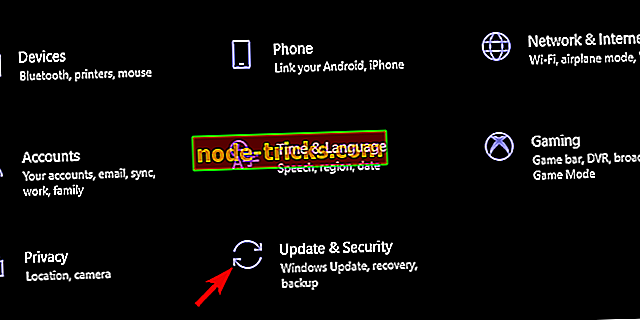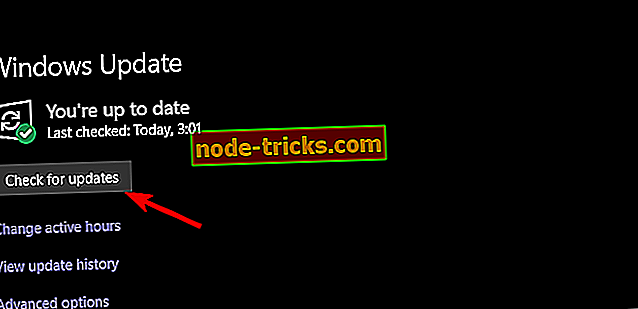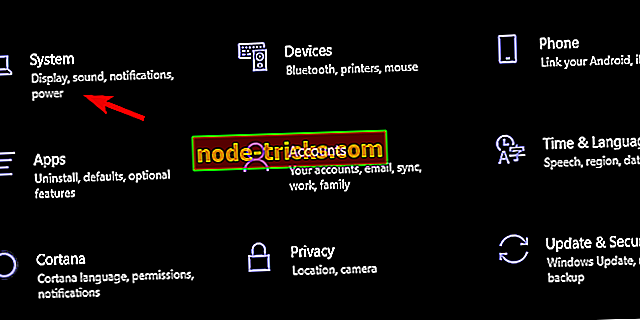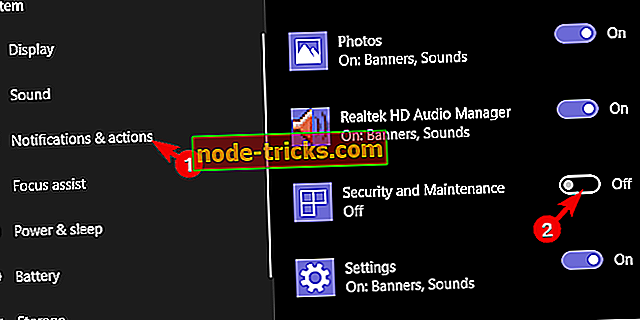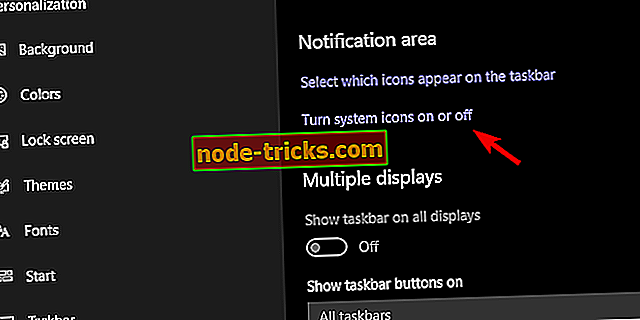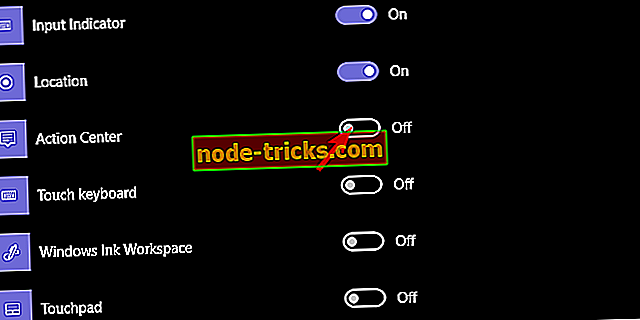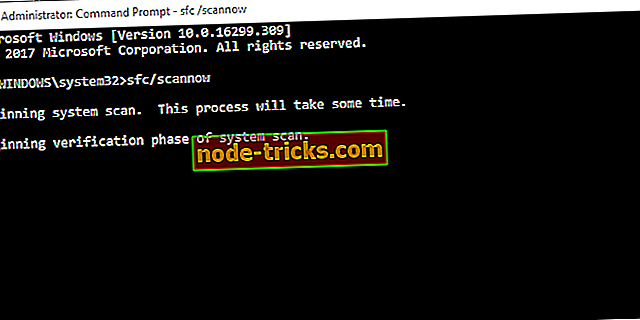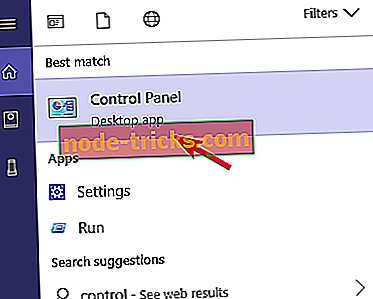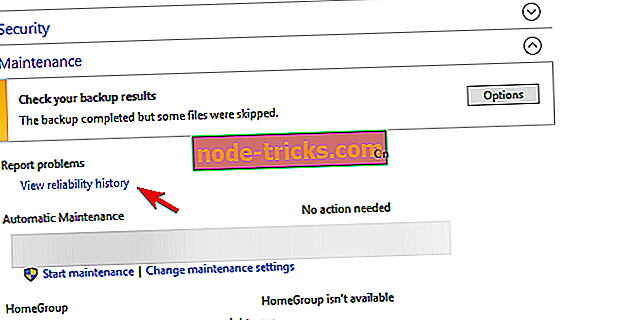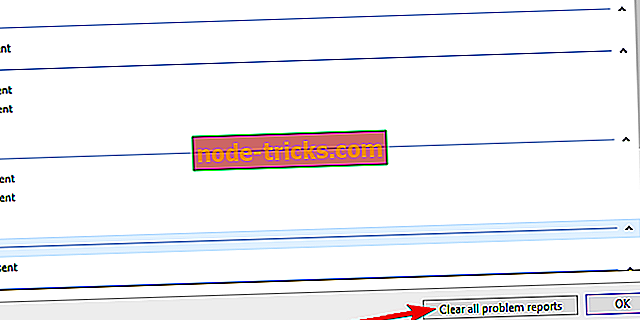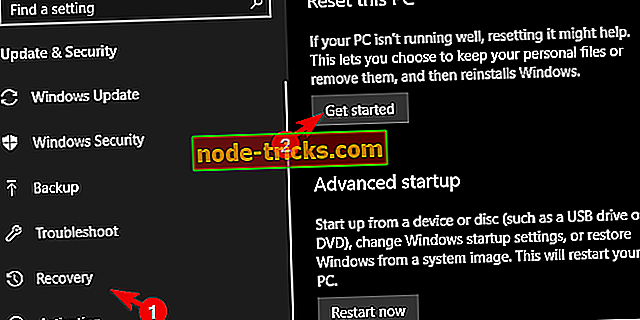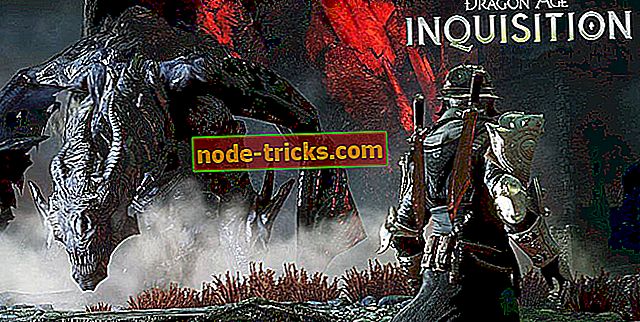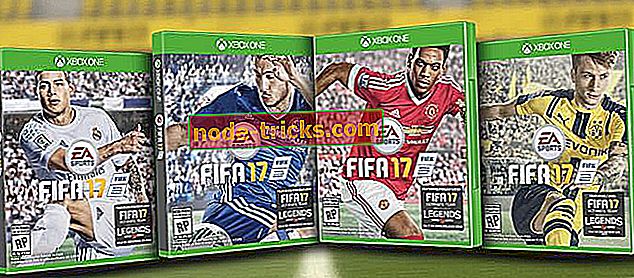Správa „Riešiť problémy s počítačom“ sa v systéme Windows 10 nezmizne [FIX]
Centrum akcií je jedným z najdôležitejších prvkov používateľského rozhrania v systéme Windows 10. Všetky oznámenia a najdôležitejšie rýchle akcie sa prepínajú. Myšlienkou je mať neustále prehľad o vybraných aplikáciách a výkone systému. Po prečítaní týchto správ by ste ich však mali mať možnosť odmietnuť. Niektorí používatelia to nemohli urobiť.
Existuje viac ako niekoľko riešení pre túto chybu, ale rozhodli sme sa držať sa tých základných. Ak nie je možné zrušiť systémové správy v Centre akcií, pozrite si nižšie uvedené riešenia.
Ako odstrániť dôležité správy z Centra akcií v systéme Windows 10
- Reštartujte program Windows Prieskumník
- Zakázať upozornenia jednotlivých aplikácií
- Spustite SFC
- Vymazať prehľady problémov
- Oprava systému Windows 10
1: Reštartujte Windows Explorer
Toto je jedna zvláštna chyba, jednoducho preto, že existujú vrstvy možných riešení. Väčšina používateľov vyriešila chybu a úspešne odmietla správy reštartovaním programu Prieskumník systému Windows. A toto musí byť najjednoduchšie riešenie, ale podľa všetkého najvhodnejšie pre túto prácu. To znamená, že máme čo do činenia s náhodným bug trápiť Windows Explorer.
Ak chcete reštartovať program Windows Explorer v systéme Windows 10, postupujte nasledovne:
- Kliknite pravým tlačidlom myši na panel úloh a otvorte Správcu úloh.
- Na karte Procesy vyhľadajte program Prieskumník systému Windows .
- Kliknite naň pravým tlačidlom myši az kontextového menu vyberte položku Reštartovať .

- Ak 'Restart' chýba, ukončite úlohu, ale neukončujte Správcu úloh.
- Kliknite na Súbor a zvoľte ' Spustiť novú úlohu '.
- Zadajte príkaz explorer.exe a stlačte kláves Enter.
Okrem toho odporúčame aktualizovať systém, pretože chyba sa môže po aktualizácii vyriešiť. Postup manuálneho aktualizácie systému Windows 10:
- Kliknite pravým tlačidlom myši na Štart a otvorte Nastavenia.
- Vyberte položku Aktualizácia a zabezpečenie .
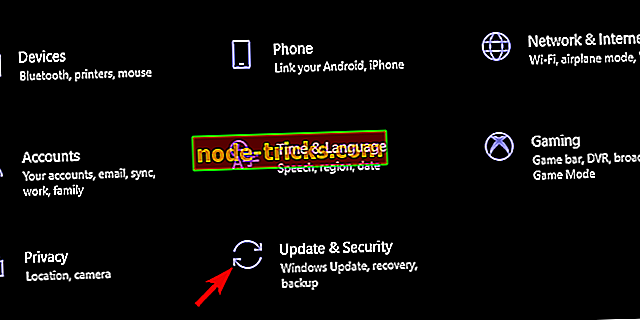
- V časti Windows Update kliknite na položku Skontrolovať aktualizácie .
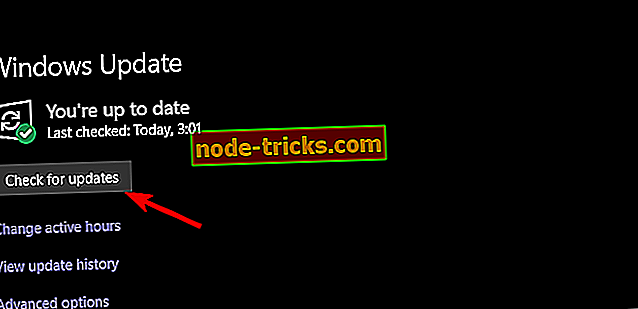
2: Vypnutie upozornení jednotlivých aplikácií
Aj keď tento výskyt môže zahŕňať rôzne aplikácie, tieto prilepené správy v Akčnom centre sa väčšinou týkajú bezpečnosti a údržby. Sú to viackrát ako nie, celkom dôležité informácie. Informujú vás o výsledkoch kontroly systému týkajúcej sa zabezpečenia (Centrum zabezpečenia) a Automatickej údržby. V ideálnom prípade (podľa plánu) by sa mali v Centre akcií jednoducho prepustiť.
Ak sú však v paneli akcií Centar stále pripojené, môžete ich zakázať. Aspoň dovtedy, kým to alternatívne riešenie nevyrieši dobre. Takže toto je skôr riešenie ako riešenie, ale nebudete sa obťažovať hromadami oznámení v Centre akcií. Tu je postup, ako to urobiť v niekoľkých jednoduchých krokoch:
- Kliknite pravým tlačidlom myši na tlačidlo Štart a otvorte položku Nastavenia.
- Vyberte Systém .
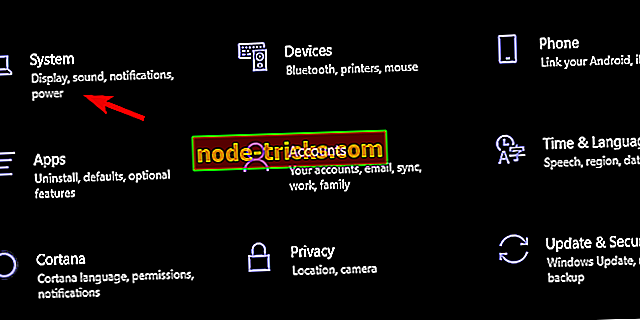
- Vyberte možnosť Upozornenia a akcie .
- V časti „ Získať upozornenia od týchto odosielateľov“ vypnite položku Zabezpečenie a údržba .
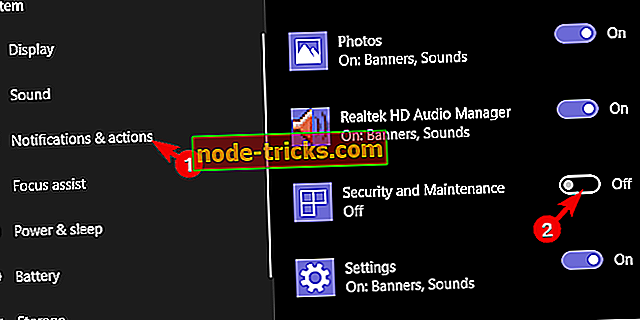
Ak to nemôžete znížiť, môžete Centrum akcií úplne vypnúť. Tu je postup:
- Kliknite pravým tlačidlom myši na panel úloh a otvorte nastavenia panela úloh .
- Kliknite na odkaz Zapnúť alebo vypnúť systémové ikony .
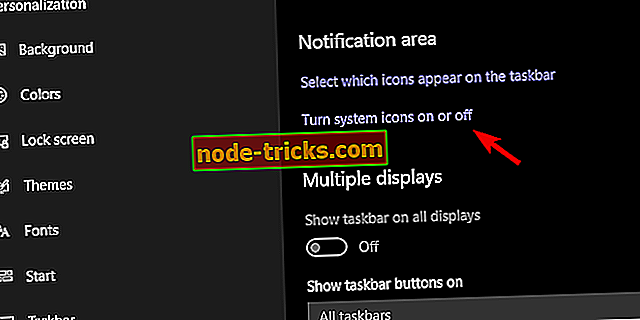
- Zakázať Centrum akcií .
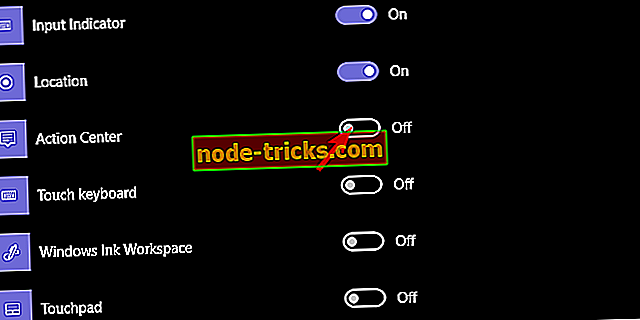
3: Spustite SFC
Keď softvér tretej strany zlyhá, môžete ho preinštalovať. Keď sa zabudované systémové služby začnú správať nesprávne, obrátite sa na SFC. Kontrola systémových súborov (skrátená SFC) je systémový nástroj určený na opravu systémových chýb. V podstate, ak sú poškodené alebo neúplné systémové súbory, SFC skontroluje ich integritu a podľa toho ich opraví.
Ak chcete spustiť SFC v systéme Windows 10, postupujte podľa týchto krokov:
- Na paneli vyhľadávania systému Windows zadajte príkaz CMD . Kliknite pravým tlačidlom myši na príkazový riadok a spustite ho ako admin .
- Do príkazového riadka napíšte sfc / scannow a stlačte kláves Enter .
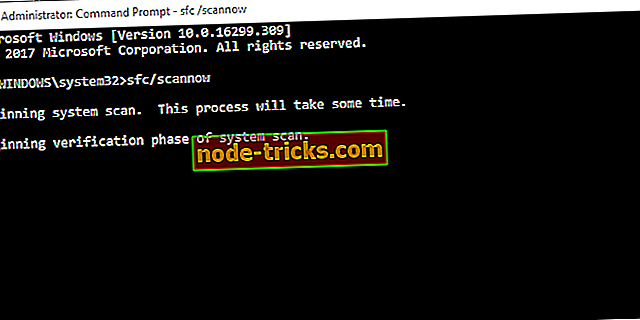
- Počkajte, kým kontrola neskončí a nástroj opraví možné systémové problémy.
- Reštartujte počítač a vyhľadajte zmeny v Centre akcií.
4: Vymazanie správ o problémoch
Napriek tomu, že Centrum akcií Windows 10 je dizajnérsky odlišné od verzie systému Windows 7, táto chyba nie je exkluzívna pre systém Windows 10. Používatelia systému Windows 7 mali rovnaké problémy s rovnakou chybou. Dôležité systémové správy sa len zaseknú v Centre akcií a nasledujú červené upozornenia.
Niektoré z nich sa tým zaoberali jednoduchým vymazaním protokolov chýb, ktoré sa znovu objavovali. Rovnaký postup môžete vykonať aj v systéme Windows 10 podľa týchto krokov:
- Zadajte 'control' a otvorte Control Panel z Windows Search baru.
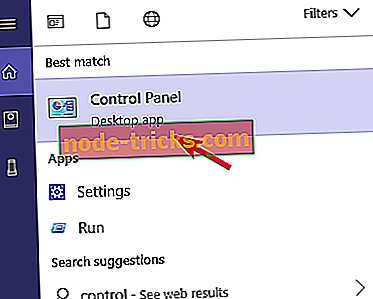
- Vyberte položku Systém a zabezpečenie .
- Vyberte položku Zabezpečenie a údržba .
- Rozbaľte časť Údržba .
- Kliknite na „ Zobraziť históriu spoľahlivosti “.
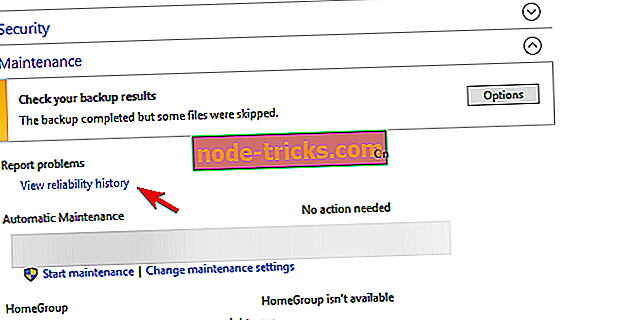
- Kliknite na „ Zobraziť všetky hlásenia o problémoch “.
- Nakoniec kliknite na „ Vymazať všetky správy o problémoch “.
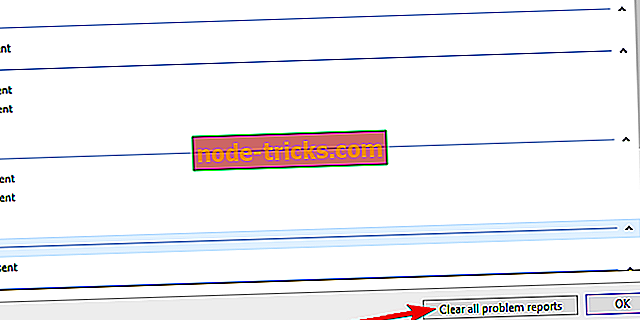
Dúfajme, že to vám umožní odmietnuť správy. Na druhej strane, ak je problém trvalý, skontrolujte posledný krok.
5: Oprava systému Windows 10
Nakoniec, ak stále nemôžete prepustiť správy ani po zdanlivom vyriešení problémov s počítačom, môžete opraviť systém Windows 10. K dispozícii máte rôzne možnosti obnovenia, ale uprednostňujeme možnosť „Obnoviť tento počítač“ nad inými. Táto možnosť obnovenia vám umožňuje obnoviť hodnoty počítača (obnoviť systém) bez straty údajov v procese. Môžete dokonca ponechať všetky aplikácie a nastavenia.
Tu je návod, ako spustiť 'Reset this PC' v systéme Windows 10:
- Stlačením klávesu Windows + I otvoríte aplikáciu Nastavenia .
- Vyberte časť Aktualizácia a zabezpečenie .
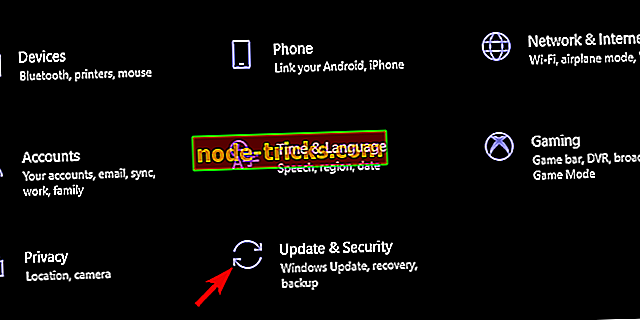
- V ľavom okne vyberte Obnovenie .
- V položke „ Reset this PC “ kliknite na položku Začíname .
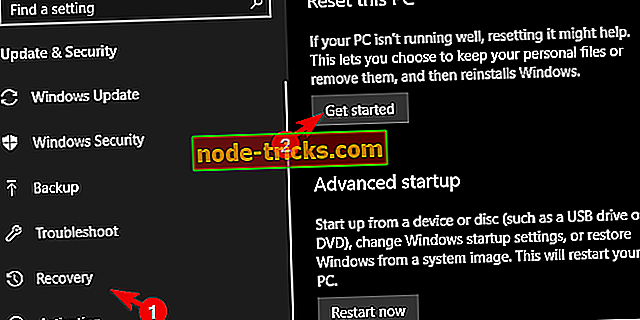
To je zábal. Ako vedľajšia poznámka nezabudnite zdieľať svoje otázky a návrhy v sekcii komentárov. Tiež budeme radi, či tieto riešenia boli užitočné alebo nie. Časť s komentármi je uvedená nižšie.